Kaip automatiškai ištrinti ištrintus aplankus, kai baigiate darbą iš Outlook

Ištrinant el. Laiškus, užduotis, kalendoriaus elementus ar užrašus "Outlook", jie perkelti į aplanką "Ištrinti elementai". Šis aplankas nėra ištuštinamas, kol tai atliekate rankiniu būdu, bent jau pagal nutylėjimą.
SUSIJUSIOS: Kaip "Outlook" rodyti bendrą pranešimų skaičių aplanke
PASTABA. Galite pastebėti paryškintą numerį. Jei norite, galite "Outlook" tuščią aplanką automatiškai išeiti iš programos. arba skaičius skliausteliuose aplanke "Ištrinti elementai". Pagal numatytuosius nustatymus "Outlook" parodo, kiek neskaitytų elementų yra aplanke "Ištrinti elementai" (standusis skaitmuo), tačiau jūs galite pasirinkti rodyti, kiek viso elemento yra aplanke (skaičių skliausteliuose).
Norėdami įjungti Jei norite automatiškai išvalyti aplanką "Ištrinti elementai", spustelėkite skirtuką "Failas".
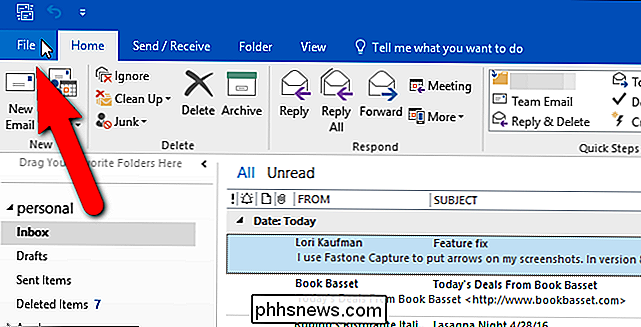
Užkulisių ekrane spustelėkite "Parinktys" kairėje esančių parinkčių sąraše.
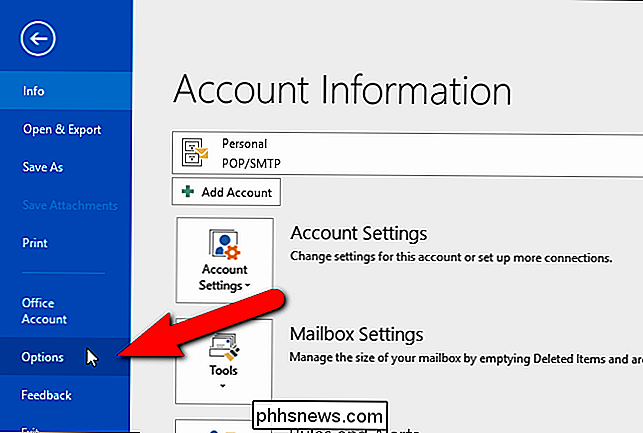
Spustelėkite "Išplėstinė" elementų sąraše dialogo lango Outlook parinkčių kairėje pusėje.
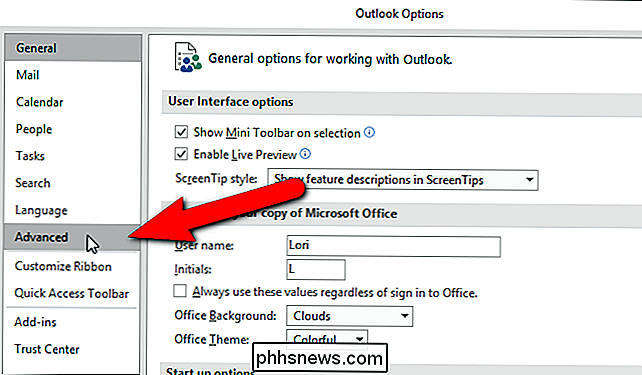
"Outlook" paleidimo ir išėjimo skyriuje spustelėkite "Tuščias ištrintų elementų aplankus, kai paliekate" Outlook ", todėl laukelyje yra žymėjimo ženklas.
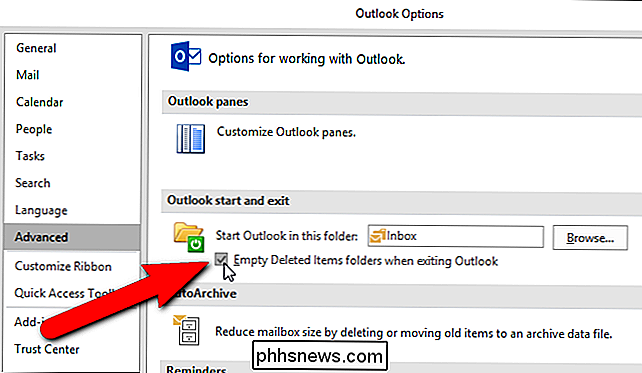
Spustelėkite" OK " "Priimti pakeitimą ir uždaryti dialogo langą" Outlook "parinktys.
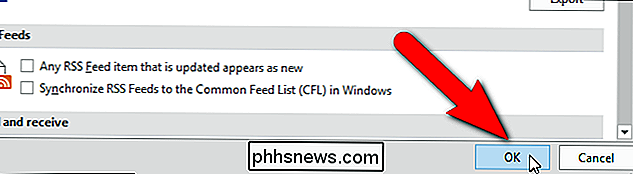
Kai išeinate iš Outlook, pasirodo patvirtinimo dialogo langas, norint įsitikinti, kad norite ištrinti elementus. Jei nuspręsite, kad nenorite ištrinti elementų, spustelėkite "Ne". Kitu atveju spustelėkite "Taip".
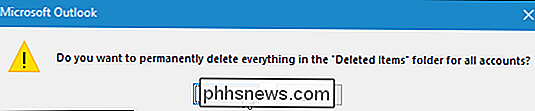
Tai taip pat veikia "Trash" aplankuose bet kuriose "Gmail" paskyrose, kurias galėjo pridėti kaip "IMAP" paskyras "Outlook".

Kaip greitai perkelti arba kopijuoti turinį Word naudodami F2
. Užuot naudodami iškirpimo ir kopijavimo komandas, norėdami perkelti turinį, galite naudoti "Ctrl + X" ir "Ctrl + V" greičiau perkelkite tekstą, naudodamiesi mažiau klaviatūros. Tiesiog pažymėkite turinį, kurį norite perkelti, ir paspauskite "F2". Įdėkite žymeklį kur norite perkelti turinį. Paspauskite "Enter".

Ar turėtumėte įsigyti papildomą RAM senajam kompiuteriui?
Kartais jūs turite senesnį, bet vis tiek labai naudingą kompiuterį ir susiduriate su dilema, turėtų ją atnaujinti arba tiesiog laikykite, kol galėsite pirkti naują? Šiandien "SuperUser" klausimo ir atsakymo tema aptaria dilemą, kad padėtų skaitytojui priimti sprendimą. Šiandienos klausimų ir atsakymų sesija ateina pas mus "SuperUser" - "Stack Exchange", bendruomenės pagrįstos Q & A tinklalapių grupės, padalinys.



